 2018泰山版小学信息技术第一册全册教学设计
2018泰山版小学信息技术第一册全册教学设计
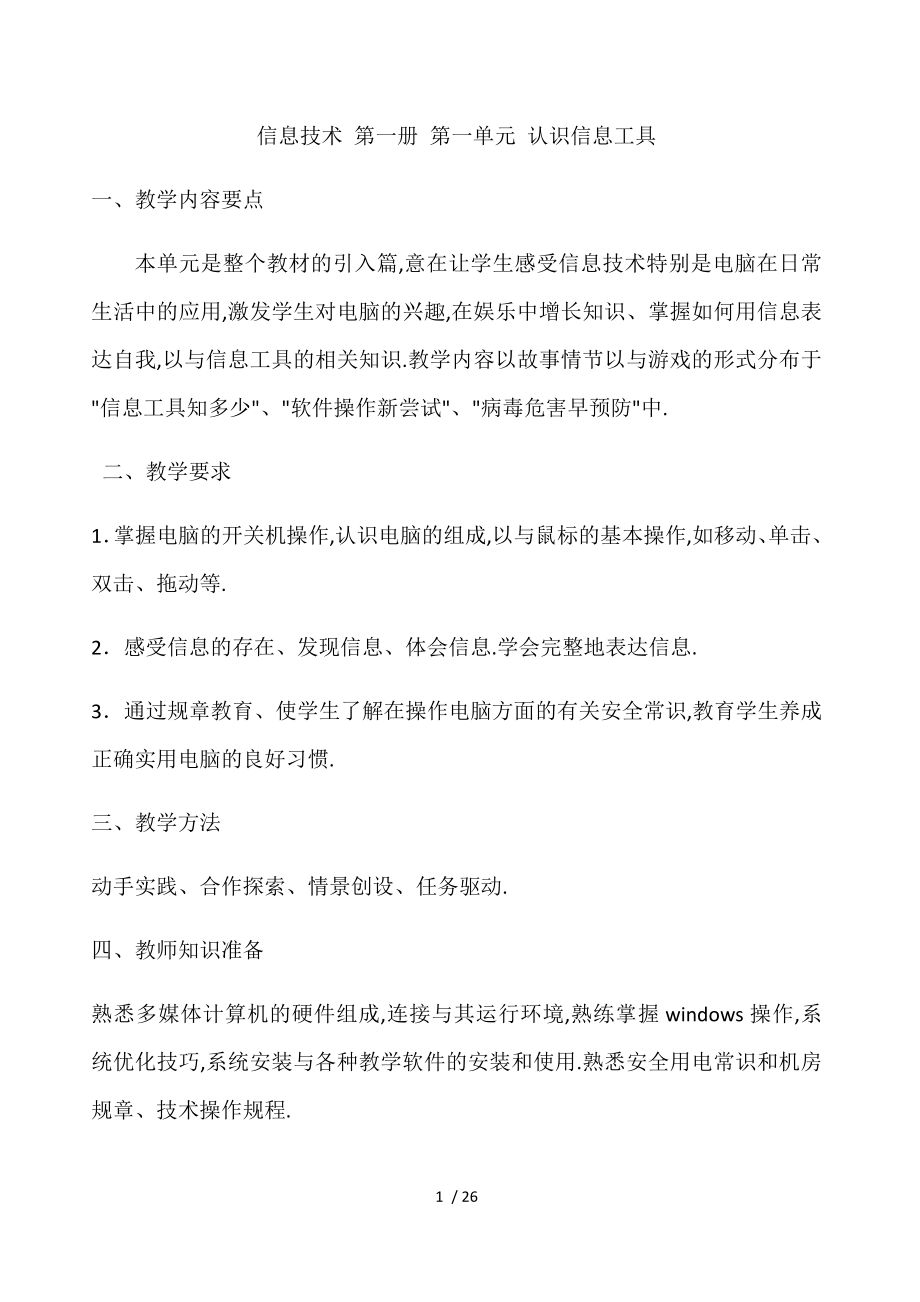


《2018泰山版小学信息技术第一册全册教学设计》由会员分享,可在线阅读,更多相关《2018泰山版小学信息技术第一册全册教学设计(26页珍藏版)》请在装配图网上搜索。
1、信息技术 第一册 第一单元 认识信息工具一、教学内容要点本单元是整个教材的引入篇,意在让学生感受信息技术特别是电脑在日常生活中的应用,激发学生对电脑的兴趣,在娱乐中增长知识、掌握如何用信息表达自我,以与信息工具的相关知识.教学内容以故事情节以与游戏的形式分布于信息工具知多少、软件操作新尝试、病毒危害早预防中. 二、教学要求1掌握电脑的开关机操作,认识电脑的组成,以与鼠标的基本操作,如移动、单击、双击、拖动等.2感受信息的存在、发现信息、体会信息.学会完整地表达信息.3通过规章教育、使学生了解在操作电脑方面的有关安全常识,教育学生养成正确实用电脑的良好习惯. 三、教学方法动手实践、合作探索、情景
2、创设、任务驱动. 四、教师知识准备熟悉多媒体计算机的硬件组成,连接与其运行环境,熟练掌握windows操作,系统优化技巧,系统安装与各种教学软件的安装和使用.熟悉安全用电常识和机房规章、技术操作规程. 五、教学软件、硬件设备多媒体网络教室,windows自带小程序. 六、教学措施1对信息在日常生活中的应用,可结合实际故事形式导入2对各硬件的认识,可结合实物引导学生对看到的部分进行认识,对鼠标的操作可让学生实际操作.3游戏软件可采用比赛法、擂台比赛等形式,让优胜者说说成功的技巧. 4本单元以学生动手操作为主,采取比赛方式激发兴趣. 七、课时安排1-2课时.本单元共三课,每课1课时,共3课时.第一
3、课 信息工具知多少教学目标1学会电脑的开机和关机操作.2了解电脑的构成,掌握它们的功能.3掌握常见信息工具的作用,知道身边常见的智能信息工具有哪些.4培养学生的想象力以与对事物的描述和表达能力. 教学重点电脑的组成,指导学生熟练掌握电脑开关机操作,培养学生的动手操作能力. 信息工具的作用.教学难点正确掌握开关机操作. 教具准备 计算机. 教学方法讨论、任务驱动、示范演示. 教学过程 一、导入新课你们以前都看过什么书?电脑里面也有很多故事,有文字的,有动画的,还有电影呢,今天我们就来学习电脑的使用. 二、学习新知1认识电脑,掌握电脑的组成部分. 2学生说电脑各个组成部分的名称. 3信息工具有哪些
4、与作用.4教师小结.三、探索活动1讨论手机、相机、摄像机、智能手表、导航仪等的基本用法. 2认识电脑的主要组成部分,讨论学习电脑的开关机步骤. 3学生汇报,教师小结评价. 四、评价交流反馈与小结:交流、展示学生的成果,在本课的学习中,你能得多少分. 小组评价、教师评价.第2课 软件操作新尝试教学目标学会用鼠标对软件进行简单的操作.用电子相册软件制作一个电子相册.了解鼠标的使用方法和技巧.教学重点制作一个电子相册.教学难点鼠标的使用方法和技巧.教具准备 计算机. 教学方法讨论、任务驱动、示范演示. 教学过程 一、导入新课在手机上操作打开软件很简单,用手指点一下图标就可以了.大部分手机和平板电脑用
5、的都是触摸屏,用手指就能操作.但是大部分电脑要用鼠标操作.二、学习新知1鼠标的基本操作.2在电脑上搜索安装 艾奇视频电子相册制作软件.3制作电子相册.使用艾奇相册制作软件.打开软件,添加图片,添加音乐,开始制作.双击添加的图片,打开图片编辑添加文字,调整字体、颜色和字号.单击模板选择,单击相册装饰按钮,设置相册相框,开始制作.三、探索活动交流自己制作的电子相册.四、评价交流反馈与小结:交流、展示学生的成果,在本课的学习中,你能得多少分. 小组评价、教师评价.第3课 病毒危害早预防教学目标了解电脑病毒的危害,能使用软件工具查杀病毒掌握系统漏洞修复的方法,抵御病毒的入侵.提高安全防范意识,养成良好
6、的计算机使用习惯.教学重点使用软件工具查杀病毒教学难点使用软件工具查杀病毒教具准备 计算机. 教学方法讨论、任务驱动、示范演示.教学过程 一、导入新课计算机病毒是一个程序,一段可执行码 ,对计算机的正常使用进行破坏,使得电脑无法正常使用甚至整个操作系统或者电脑硬盘损坏.就像生物病毒一样,计算机病毒有独特的复制能力.计算机病毒可以很快地蔓延,又常常难以根除.它们能把自身附着在各种类型的文件上.当文件被复制或从一个用户传送到另一个用户时,它们就随同文件一起蔓延开来.这种程序不是独立存在的,它隐蔽在其他可执行的程序之中,既有破坏性,又有传染性和潜伏性.轻则影响机器运行速度,使机器不能正常运行;重则使
7、机器处于瘫痪,会给用户带来不可估量的损失.通常就把这种具有破坏作用的程序称为计算机病毒.计算机病毒的表现和危害 计算机受到病毒感染后,会表现出不同的症状,下边把一些经常碰到的现象列出来,供用户参考. 1 机器不能正常启动 加电后机器根本不能启动,或者可以启动,但所需要的时间比原来的启动时间变长了.有时会突然出现黑屏现象. 2 运行速度降低 如果发现在运行某个程序时,读取数据的时间比原来长,存文件或调文件的时间都增加了,那就可能是由于病毒造成的. 3 磁盘空间迅速变小 由于病毒程序要进驻内存,而且又能繁殖,因此使内存空间变小甚至变为0,用户的什么信息也进不去. 4 文件内容和长度有所改变 一个文
8、件存入磁盘后,本来它的长度和其内容都不会改变,可是由于病毒的干扰,文件长度可能改变,文件内容也可能出现乱码.有时文件内容无法显示或显示后又消失了. 5 经常出现死机现象 正常的操作是不会造成死机现象的,即使是初学者,命令输入不对也不会死机.如果机器经常死机,那可能是由于系统被病毒感染了. 6 外部设备工作异常 因为外部设备受系统的控制,如果机器中有病毒,外部设备在工作时可能会出现一些异常情况,出现一些用理论或经验说不清道不明的现象. 7 经常会出现蓝屏,尤其是在按键盘的时候,一按就死机. 以上仅列出一些比较常见的病毒表现形式,肯定还会遇到一些其他的特殊现象,这就需要由用户自己判断了. 三、安装
9、腾讯电脑管家,单击病毒查杀,立即处理,根据提升重启电脑.四、预防计算机病毒 首先,在思想上重视,加强管理,止病毒的入侵.凡是从外来的软盘往机器中拷信息,都应该先对软盘进行查毒,若有病毒必须清除,这样可以保证计算机不被新的病毒传染.此外,由于病毒具有潜伏性,可能机器中还隐蔽着某些旧病毒,一旦时机成熟还将发作,所以,要经常对磁盘进行检查,若发现病毒就与时杀除.思想重视是基础,采取有效的查毒与消毒方法是技术保证.堵住系统中的危险漏洞,打开腾讯电脑管家,单击 修复漏洞,执行一键修复,根据提升完成系统修复工作.设置定时扫描杀毒.五、评价交流反馈与小结:交流、展示学生的成果,在本课的学习中,你能得多少分.
10、 小组评价、教师评价.第二单元 体验输入技巧打字是一门技术,也是一门艺术.当你的手指在键盘上飞舞的时候,你会感到就像是在弹奏一曲美妙的乐曲,心灵中的文字在手指间流淌.本单元带来大家熟悉键盘,规范打字指法,学习汉字输入技巧.第4课 走进键盘大家庭教学目标了解键盘的分区,并能快速找到按键.学会使用键盘输入字母、数字或其他符号.掌握键盘的作用和按键技巧.教学重点键盘的分区,并能快速找到按键.教学难点学会使用键盘输入字母、数字或其他符号.教具准备 计算机. 教学方法讲解、操作、练习教学过程 一、谈话激趣,揭示课题同学们已经能够熟练地使用鼠标来控制电脑了,实际上,除了鼠标之外,键盘也是我们使用电脑的一个
11、重要的输入设备.我们可以通过键盘将命令、数字和文字等输入到计算机中,因此,熟练地操作键盘,是使用计算机最基本的技能之一.我们今天就来学习第4课:走进键盘大家庭板书二、演示观察,认识四区出示键盘分区图师:同学们,刚才我们了解了键盘是我们最常用的输入设备,那么,大家观察一下老师出示的这幅键盘图,你能看出它由几部分组成的吗?生:四个部分.师:同学们很聪明,现在老师给出了它们的名称,你能把它们对号入座吗?师指出相应键盘分区区域,让生分别在出示的主键盘区、光标控制区,小键盘区,功能键区名称中对应的作选择.指名说生1:主键盘区;生2:小键盘区;生3:功能键区;生4:光标控制区.师让生在自己的键盘上找到四区
12、,和同位合作认识四区的位置和名称.三、讲练结合,尝试自学,掌握重点键1、主键盘区出示主键盘区图师让生看主键盘区的第一段文字,读读、划划、议议.师:通过读这一段,你学懂了什么?生1:我知道了主键盘区主要由字母键、数字键和符号键组成;生2:我了解了英文字母键有26个,数字键有10个,还有许多双字符键.生3:补充说我知道双字符键共有21个;生4:我学会了怎样输入双字符键上的上一个字符的方法.同学们说的都很好,师作适当的表扬.师:同学们在学习字符键时,有没有发现主键盘区的其他键?生:发现了很多.师:你们也想一起认识它们吗?让生根据师指导步骤操作,单击开始按钮,将指针依次指向程序P附件,单击记事本命令,
13、打开记事本窗口.师让生分别输入自己的#的汉语拼音,然后按回车键退格键大小写字母锁定键Shift键说说你能发现什么?小组交流,然后让各小组分别选一名代表汇报交流的结果.四、评价交流反馈与小结:交流、展示学生的成果,在本课的学习中,你能得多少分. 小组评价、教师评价.第五课 指法顺序要记清教学目标掌握手指的键位分工,认识基准键与其作用.采用正确的姿势与指法进行打字.初步了解打字的技巧和方法,逐步养成盲打的习惯.教学重点认识基准键与其作用教学难点正确的姿势与指法进行打字教具准备 计算机. 教学方法讲解、练习教学过程 一、导入新课1、提出问题:我要写信给好朋友,可是我却找不到字母,只好用一根手指一个字
14、一个字地去打,好慢啊!我真想提高打字速度.2、学生说一说打字慢的原因.3、教师总结:是因为它对键盘不熟,没有按照正确的指法去打字.4、强调指法练习重要性,练习键盘指法二、新授.1、课件出示键盘图.师生共同学习,了解键盘分布.2、课件出示键盘图.师生共同学习,了解键盘指法.3、寻找基准键.学生进行初步练习.表扬打得好的学生.发小奖品.4、抢答竞赛.由教师报键,学生抢答出对应的指法.给抢答正确的学生发小奖品.5、教师进行盲打,提出疑问:为什么老师打得快?学生思考.教师总结:按照手指分工,每敲完一个键后,手指应迅速回到基本键的位置.三、放松操.带领学生做放松操.四、练习.1、布置练习任务:做好放松操
15、,我们要来比一比,看谁是今天的打字能手.2、讲解小游戏的操作方法.3、学生开始比赛,教师巡视.4、师生共同评出前五名打字高手,后五名打字能手,全班是打字快手.5、自由活动时间:任选一个游戏进行打字练习.6、学生谈一谈自己喜欢的游戏,并说明原因.五、总结.师:今天,我们学了什么新知识?师:要想提高打字的速度,仅仅了解键盘指法还不够,还得靠平日下功夫多练习.第6课 汉字输入练练手教学目标学会用拼音输入汉字和词语能够用中文输入法输入一段文字.了解提升汉字输入速度和准确度的方法和技巧教学重点用中文输入法输入一段文字教学难点提升汉字输入速度和准确度的方法和技巧教具准备 计算机. 教学方法讲解、练习教学过
16、程 一、导入新课一、导入新课,激趣导入你会用拼音输入汉字吗?学习了今天的内容,你就可以用输入汉字了.电脑不仅能做游戏,而且还可以写字呢!出示奇奇通过学习给妈妈写的信,你们想不想给你们的妈妈写一封信呢?你们想让妈妈知道你们的能耐吗?从今天开始我们就来学习用记事本写信. 二、学习新课 一启动记事本学生演示记事本的启动,可以使用多种方法启动记事本程序. 学生操作:记事本的启动,小组合作共同完成,师简单介绍记事本窗口的组成:菜单工具和编辑区. 二用拼音输入汉字1出示课本第37页上边的汉字.2学生自己读一遍,然后自己尝试输入.尝试使用微软拼音输入法或搜狗输入法输入汉字. 3汇报:学生输入过程中将遇到的问
17、题说出来,并说出解决方法.4师小结:在输入过程中,按光标键移动光标,在光标处按Insert键后,再输入字母可实现插入操作,击回车键换行,击退格键删除光标左侧字母.5讲解用各种输入法输入汉字的方法,推荐使用微软拼音输入法. 三键盘上没有的拼音字母的输入1出示纪律、方案、深奥、长安,探索输入方法. 2学生汇报,小结.3教师总结.用V代替,隔音符号的使用等. 三、课堂练习1找一找这封信中有哪些词组,并写出来. 2退出记事本,用任何一种方法都可. 3学生用记事本写信.4练习输入自己的名字以与常用的短语句子或古诗. 5输入小比赛,金山打字通-拼音打字-词汇练习. 四、作品展示同学们展示自己的初步作品,教
18、师评价和学生评价. 五、课堂小结第7课 手写语言更智能教学目标学会用手写输入法和语音输入法输入汉字能够使用手写输入法输入生僻字、用语音输入法输入长段文字了解我国在手写输入法和语音输入方面的技术创新与发展教学重点学会用手写输入法和语音输入法输入汉字教学难点能够使用手写输入法输入生僻字、用语音输入法输入长段文字教具准备 计算机. 教学方法讲解、练习教学过程 一、导入新课教师利用手机介绍自己,与学生互动. 手机语音功能太神奇了,那么怎样在计算机中输入文字呢?你平时怎么把文字输入到电 除了用键盘输入外,语音输入可不可以?今天就让我们一起走进第7课出示课题:手写语音更智能二、讲授探究新课 用手指或鼠标指
19、针在屏幕上直接书写,即可生成相应的文字.学生练习.语音识别快如飞,语音输入就是机器把用户说的话逐词逐句地转换成文本.打开记事本,点击进入输入状态,在输入法工具栏上点击图标.对着麦克风讲话,文字就神奇地出现了.用语音在写字板中输入自己的#与兴趣爱好.10分钟 其实语音输入就是通过特定的软件和麦克风,只要说说话就能向计算机输入文字了三、课堂小结汉字的输入方法有好多种,每一种输入方法都有优缺点.希望大家根据自己的实际,在平时的学习和生活中,将突发的灵感记录下来,或许下一位大发明家就是你. 四、评价交流反馈与小结:交流、展示学生的成果,在本课的学习中,你能得多少分. 小组评价、教师评价.第三单元 描绘
20、美丽家园第8课 勾勒校园新景色教学目标能够说出画图软件的功能和操作方法学会使用铅笔或形状工具绘制简单图形,并为图形选配合适的颜色能够阐述用电脑绘画与在纸上绘画的区别教学重点画图软件的功能和操作方法教学难点使用铅笔或形状工具绘制简单图形,并为图形选配合适的颜色教具准备 计算机. 教学方法教学互动 讲解 练习教学过程 一、导入新课今天老师给你们带来几幅非常漂亮的图,想不想欣赏一下? 电脑出示几幅电脑绘画作品,学生进行欣赏是不是很漂亮?这些都是我们学校四年级同学的电脑绘画作品.你们是不是也想在电脑上画一幅呢?别着急,老师先来教你几招.二、新课1、寻找隐藏颜料盒,调整画布.师:要开始画画了,检查一下,
21、这个画图窗口还有哪些准备工作没有做好?生1:我发现还没有颜料盒.生2:我发现画布太小了.师:对呀,没有颜料盒怎么画画呢?别急,老师给你变出来. 老师单击一下菜单栏上的查看按钮.师:看,颜料盒在这里.老师再单击一下颜料盒按钮,你发现了什么?生:颜料盒出来了.师:我们再看看颜料盒的选项同刚才比有什么变化?生:颜料盒前打了.师:那么怎样把颜料盒再藏起来呢?生:把取消师:怎么取消 ?生:可以再单击一下颜料盒按钮.师:这个办法到底行不行呢?试试就知道了.下面就请同学们试着把颜料盒变没之后再变出来.学生操作练习刚才同学们做得都很棒.那你们能不能猜一下怎样把工具箱变没呢?生进行回答.师:你是几号机,能不能边
22、演示边说一说.学生示范师:你真聪明!刚才有同学说画布太小了,怎样把画布变大呢? 上节课我们已经学会了改变窗口的大小,现在你想不想尝试一下怎样来改变画布的大小呢?好,自己试一试.学生尝试改变画布的大小,教师进行巡视.师:刚才有的同学轻而易举就将画布变大,而有的同学却不知道怎么办才好.谁想教一教大家改变画布的大小的方法?一名学生进行演示师:你认为有些同学拖动鼠标并不能改变画布的大小,可能是什么原因呢?生:我猜想可能是因为他们没有把鼠标指针放在画布边上的小方框上再进行拖动.师:你说得真棒.这些画布边角上的小方块叫做控制点.我们把鼠标指针放在这些控制点上.等到鼠标指针变成箭头时,拖动一下鼠标,画布就可
23、以随意改变大小了.注意,鼠标指针一定要放到控制点上,指针才能变成箭头.教师边说边进行演示请同学们再练习一下,好吗?学生进行操作练习2、学习使用画画工具.师:现在一切工作准备就绪,我们开始画画吧.我们知道工具箱里装了很多宝贝,你能猜猜这些都是什么吗? 生:我猜第二行的第一个应是橡皮.生:老师看你们猜得对不对?你们都猜对了.从刚才老师的操作中你发现了什么现象? 生:只要把鼠标指针停留在按钮上就会出现它的名字.你们真聪明.现在我们学习画画吧!上节课我们已经学会了使用铅笔画画,这节课我们再使用一种新的工具刷子来画画.老师单击一下刷子,你发现有什么变化?生:刷子按钮好像按下去了.师:这就说明刷子被选中了
24、.在工具栏中无论哪个按钮被按下去都说明那个按钮被选中了.老师选一下铅笔又选一下刷子,你又发现了什么现象? 生:选中刷子时工具箱的下面出现了很多图形.这些图形就是刷子的不同形状.师:下面就请同学们选中刷子后再分别选择几种不同形状.画一画,看看有什么不同效果?学生操作刚才学生们画得可是兴致勃勃,不过却少点颜色 .你能给刷子变变颜色吗?学生操作谁给刷子变颜色了?能不能示范一下?学生示范师:某某学生可真聪明,同学们你们会了吗?现在老师想用刷子画波浪,我先选中刷子,然后选中斜线形状.再选中蓝色,好开始画.海面画完了.老师再用彩色铅笔画树木.教师边说边演示你想画一画吗?试试看.注意画不好的地方可以用橡皮擦
25、掉重画.用形状描绘花园里的果树学生操作在使用橡皮的过程中你发现了什么秘密吗?谁愿意说一说? 学生边汇报边演示现在我们就用学到的知识画一幅自己喜欢的吧.课堂总结:同学们,我们今天一起讨论了哪些问题,把你的收获告诉你同桌.三、课后小结师:通过今天的学习,我发现同学们的想象力非常丰富,动手实践操作能力也很强.希望大家今后继续努力,相信未来的设计大师一定会在你们中间产生.四、教学反思这一课上完后,我有以下几点体会.1.精心导入,激发学习兴趣在本课教学中,我以动画片喜羊羊和灰太狼导入,激发了学生的学习兴趣和热情.学生通过欣赏各种合成效果图,感受到Windows画图软件的魅力.2.注重培养创新意识与创新能
26、力在本课教学中,通过畅谈各种奇思妙想,激发学生的创新意识;通过设计合成贪吃蛇等效果图,提高学生的创新能力;通过制作个性艺术照,使学生体验到学有所用的快乐.第9课 浓描淡抹有层次教学目标能用线条、喷枪等工具描绘简单图形能运用简单的绘画技巧表现画面的层次感能发现并分享交流电脑绘画技巧,提高自己的欣赏水平和审美能力教学重点能运用简单的绘画技巧表现画面的层次感教学难点能运用简单的绘画技巧表现画面的层次感教具准备 计算机. 教学方法讲解、练习、实践教学过程 一、导入新课两件同样的物品摆在桌面上,它们的受光情况、远近距离和大小给人的感觉是不一样的.通过前后关系的对比、色彩明暗的调整,就可以让物体看起来似乎是在一个空间中,有明显的立体效果,给人以生动、真实的感觉.1、近大远小绘出家乡美景用铅笔和形状绘制一棵树,用选中并复制,对复制出的树移动位置并缩放,重新填充树的颜色,让远处的树颜色逐渐变淡.2、浓淡疏密喷出山峦仙境从颜色选项组中选择绿色,选择工具中的铅笔,拖拽鼠标绘制出山的轮廓;选择刷子中的喷枪,选择粗线条,如16px;用较深的绿色喷涂近处的山,用较浅的绿色喷涂远处的山,近密远疏.三、 练一练绘制一幅自己喜欢的图形四、评价交流反馈与小结:交流、展示学生的成果,在本课的学习中,你能得多少分. 小组评价、教师评价.26 / 26
- 温馨提示:
1: 本站所有资源如无特殊说明,都需要本地电脑安装OFFICE2007和PDF阅读器。图纸软件为CAD,CAXA,PROE,UG,SolidWorks等.压缩文件请下载最新的WinRAR软件解压。
2: 本站的文档不包含任何第三方提供的附件图纸等,如果需要附件,请联系上传者。文件的所有权益归上传用户所有。
3.本站RAR压缩包中若带图纸,网页内容里面会有图纸预览,若没有图纸预览就没有图纸。
4. 未经权益所有人同意不得将文件中的内容挪作商业或盈利用途。
5. 装配图网仅提供信息存储空间,仅对用户上传内容的表现方式做保护处理,对用户上传分享的文档内容本身不做任何修改或编辑,并不能对任何下载内容负责。
6. 下载文件中如有侵权或不适当内容,请与我们联系,我们立即纠正。
7. 本站不保证下载资源的准确性、安全性和完整性, 同时也不承担用户因使用这些下载资源对自己和他人造成任何形式的伤害或损失。
